win10怎样打开PowerShell
Posted
tags:
篇首语:本文由小常识网(cha138.com)小编为大家整理,主要介绍了win10怎样打开PowerShell相关的知识,希望对你有一定的参考价值。
方法一:点击开始菜单按钮,并选择所有应用
找到“windows系统”文件夹,点击里面的PowerShell应用,然后弹出PowerShell命令框
方法二:
打开运行框(windows键+R)
输入命令powershell
方法三:
在左下角的搜索框中输入powershell
在搜索出来的列表中选择powershell 参考技术A 你好,
按Windows徽标键+R打开运行,输入Powershell确定,也可以启动Powershell。 参考技术B
方法1:
1,点击开始菜单按钮,并选择所有应用
2,找到“windows系统”文件夹,点击里面的PowerShell应用,然后弹出PowerShell命令框
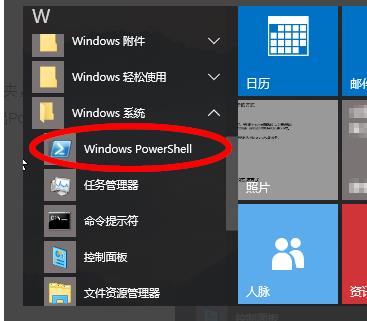
方法2
1,打开运行框(windows键+R)
2,输入命令powershell
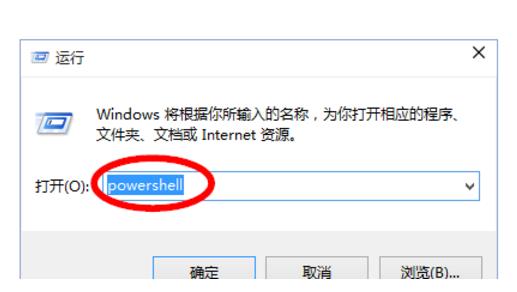
方法3
在左下角的搜索框中输入powershell,如图所示
在搜索出来的列表中选择powershell


台式机(AMD平台)性能如何优化
¥2.99

电脑调修-专家1对1远程在线服务
¥38

路由器的选购、设置与进阶玩法
¥39

一看就会的RAID实用教程
¥29.9

小白必看的硬盘知识
¥9.9
查
看
更
多
- 官方服务
- 官方网站
win10怎样打开PowerShell
点开始菜单,在搜索栏里输入Powershell,运行就可以了。不只是Powershell,其实很多程序都可以通过这种方式很方便地找到并运行。
还可以按Windows徽标键+R打开运行,输入Powershell确定,也可以启动Powershell。 参考技术A 点开始菜单,在搜索栏里输入Powershell,运行就可以了。
不只是Powershell,其实很多程序都可以通过这种方式很方便地找到并运行。
还可以按Windows徽标键+R打开运行,输入Powershell确定,也可以启动Powershell。 参考技术B 右键点开始——运行,输入 PowerShell 确定。
以上是关于win10怎样打开PowerShell的主要内容,如果未能解决你的问题,请参考以下文章